演示如何用u盘重装系统
u盘不仅可以作为存储盘,还可以制作成启动盘重装系统,无论电脑是否能进入系统都适用u盘重装系统的方式,因此不少小伙伴想了解如何用u盘重装系统。今天小编就给大家演示一个操作简单高效的u盘重装系统教程。
具体的安装步骤如下:
1、在一台可用的电脑上下载安装咔咔装机一键重装系统工具并打开,插入一个8g以上的空白u盘,选择u盘重装系统模式,点击开始制作。
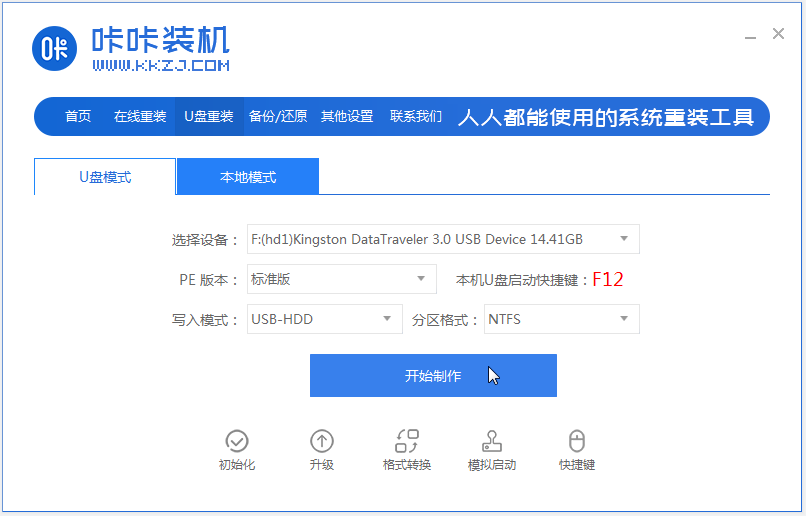
2、选择需要安装的系统,点击开始制作。
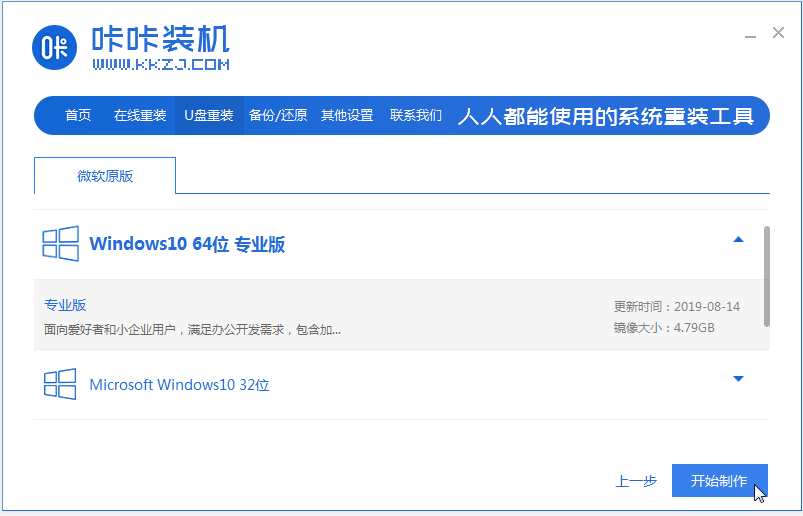
3、等待软件制作u盘启动盘完成,然后预览对应的组装机主板的启动热键,再拔除u盘退出。
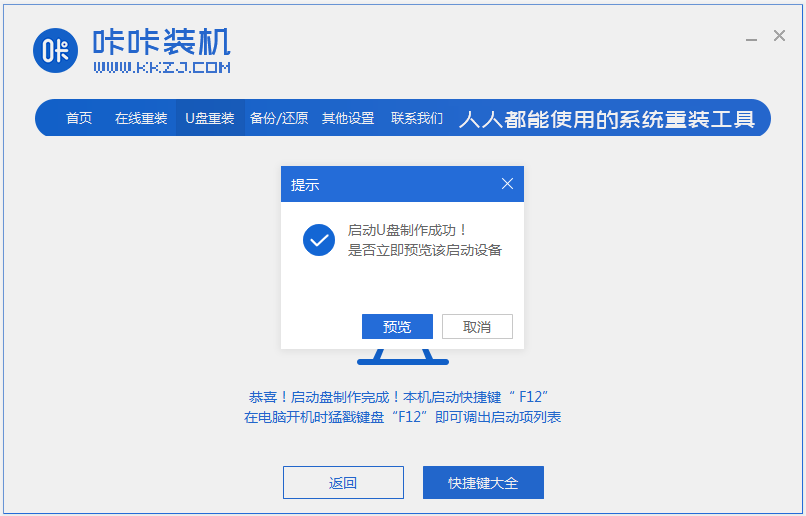
4、插入启动盘进需要重装的电脑中,开机不断按启动热键进启动界面,选择u盘启动项回车确定进入到pe选择界面,选择第一项pe系统回车进入。
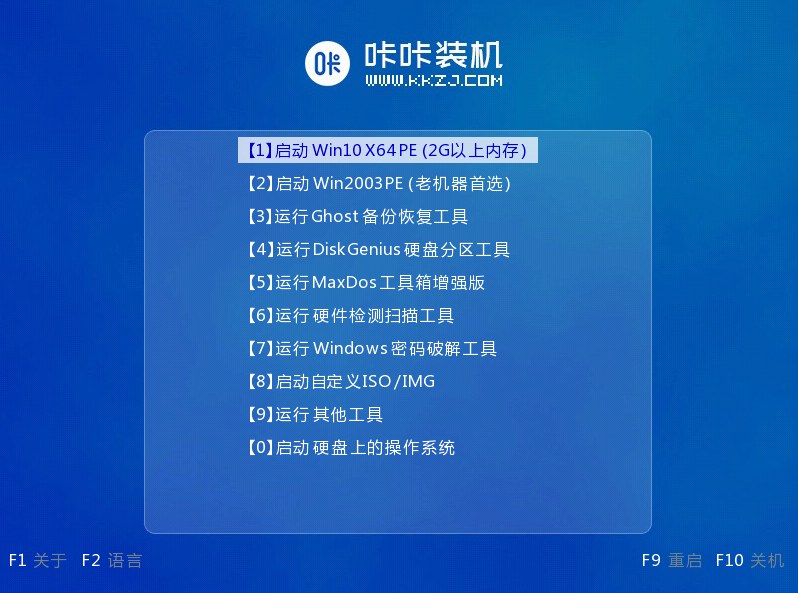
5、在pe系统桌面上打开咔咔装机工具,然后选择系统点击安装。
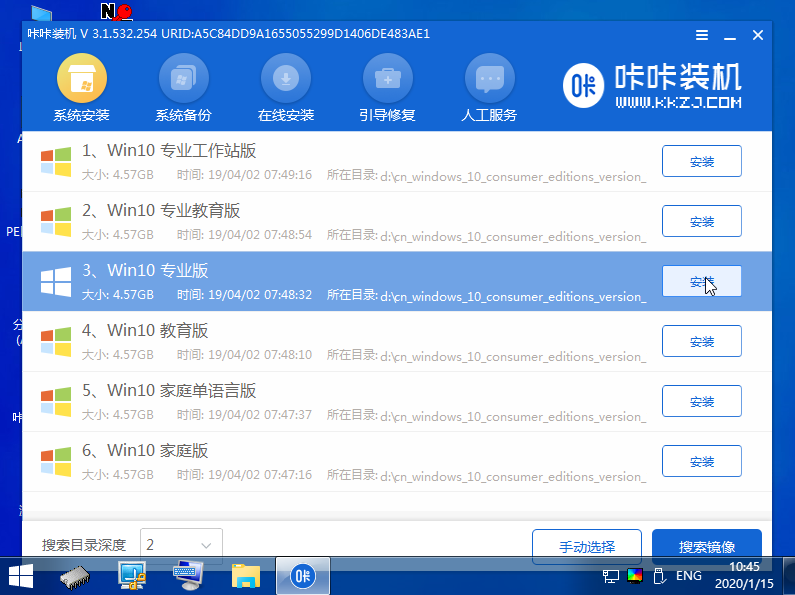
6、将系统安装到系统盘c盘,点击开始安装。
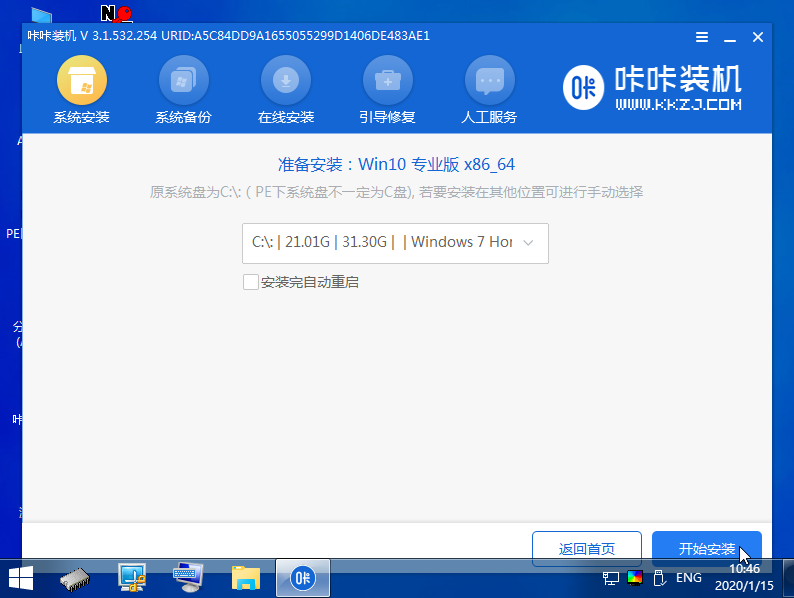
7、等待安装完成后,重启电脑。
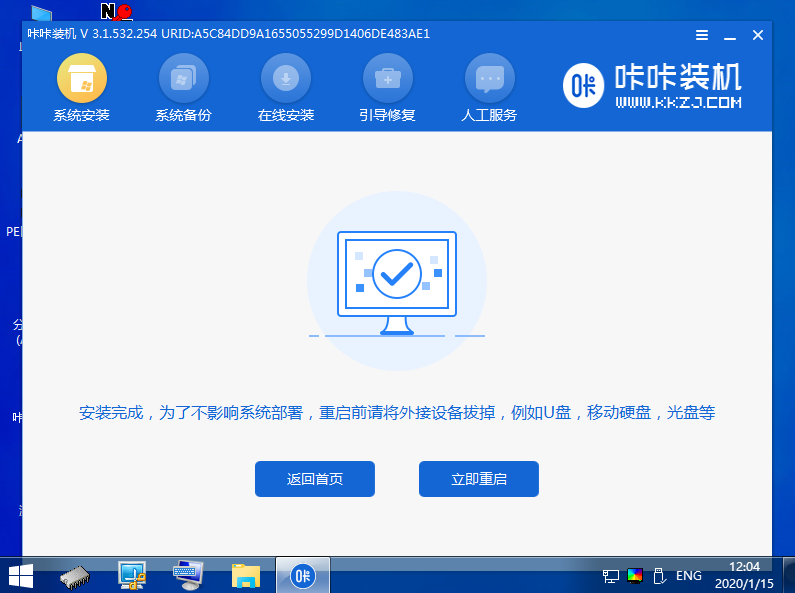
8、期间可能会重启多次,直到成功进入到系统桌面即表示安装成功。
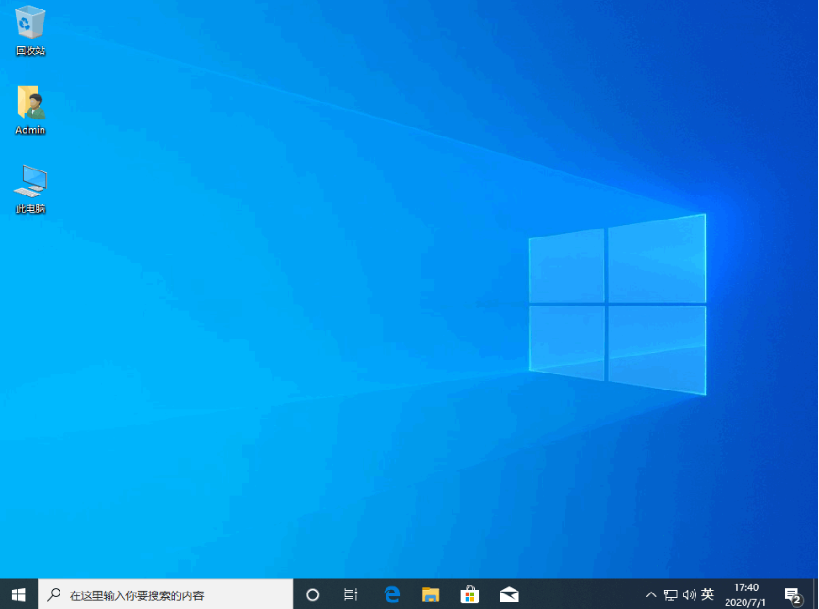
以上便是通过咔咔装机一键重装系统工具制作u盘启动盘重装系统的方法,操作简单,安装成功率高,有需要的小伙伴可以参照教程进行操作。
以上是演示如何用u盘重装系统的详细内容。更多信息请关注PHP中文网其他相关文章!

热AI工具

Undresser.AI Undress
人工智能驱动的应用程序,用于创建逼真的裸体照片

AI Clothes Remover
用于从照片中去除衣服的在线人工智能工具。

Undress AI Tool
免费脱衣服图片

Clothoff.io
AI脱衣机

AI Hentai Generator
免费生成ai无尽的。

热门文章

热工具

记事本++7.3.1
好用且免费的代码编辑器

SublimeText3汉化版
中文版,非常好用

禅工作室 13.0.1
功能强大的PHP集成开发环境

Dreamweaver CS6
视觉化网页开发工具

SublimeText3 Mac版
神级代码编辑软件(SublimeText3)

热门话题
 镜像安装和U盘安装系统的差异是什么?
Jan 24, 2024 pm 03:03 PM
镜像安装和U盘安装系统的差异是什么?
Jan 24, 2024 pm 03:03 PM
在现代科技发展的今天,电脑和手机已经成为人们生活中不可或缺的工具。而在使用电脑和手机的过程中,我们经常需要安装操作系统。镜像装系统和U盘装系统是两种常见的安装方式,它们有着不同的特点和适用场景。本文将从工具原料、操作步骤、安装效果等方面对镜像装系统和U盘装系统进行比较,帮助读者了解它们的区别。工具原料:电脑品牌型号:LenovoThinkPadX1Carbon操作系统版本:Windows10软件版本:Rufus3.11一、镜像装系统1、镜像装系统是通过将操作系统的镜像文件写入到光盘或者U盘中,然
 如何使用U盘快速安装Ubuntu操作系统并开始使用
May 04, 2024 am 08:00 AM
如何使用U盘快速安装Ubuntu操作系统并开始使用
May 04, 2024 am 08:00 AM
Ubuntu是一款免费、开源的Linux操作系统,以其易用性和稳定性受到广大用户的青睐。本文将详细介绍如何使用U盘快速安装Ubuntu操作系统并开始使用,让你轻松入门Linux世界。工具原料:系统版本:Ubuntu22.04LTS品牌型号:联想ThinkPadX1Carbon(2022)软件版本:Rufus3.21一、准备安装介质1、前往Ubuntu官网下载最新版Ubuntu22.04LTS镜像文件。2、使用Rufus软件将镜像文件写入U盘,制作成可引导的安装介质。注意选择GPT分区表和UEFI
 如何制作u盘启动系统?详解u盘启动盘的制作方法与步骤
Jun 10, 2024 pm 02:42 PM
如何制作u盘启动系统?详解u盘启动盘的制作方法与步骤
Jun 10, 2024 pm 02:42 PM
U盘启动盘是一种非常实用的工具,它可以帮助我们在电脑无法正常启动时,通过U盘来引导系统启动,进行系统维护、数据恢复等操作。本文将详细介绍如何制作U盘启动盘,以及制作过程中需要注意的事项。工具原料:系统版本:Windows1020H2品牌型号:联想ThinkPadX1Carbon2021软件版本:Rufus3.13一、准备工作1、准备一个容量不小于4GB的U盘,建议使用USB3.0及以上接口的U盘,速度更快。2、下载所需的ISO镜像文件,可以从微软官网下载Windows10的ISO镜像,也可以使用
 如何使用U盘制作启动盘安装系统
Mar 01, 2024 pm 12:47 PM
如何使用U盘制作启动盘安装系统
Mar 01, 2024 pm 12:47 PM
简介:在现代科技发展的今天,电脑已经成为我们生活中不可或缺的一部分。而在使用电脑的过程中,我们经常需要安装或重装操作系统。而制作一个启动盘安装系统是非常重要的一步。本文将介绍如何使用U盘制作启动盘安装系统,让您轻松完成系统安装。工具原料:电脑品牌型号:LenovoThinkPadX1Carbon操作系统版本:Windows10软件版本:Rufus3.11一、选择合适的U盘1、首先,我们需要选择一款适合制作启动盘的U盘。建议选择容量大于8GB的U盘,以确保能够容纳操作系统镜像文件。2、同时,U盘的
 U盘安装Windows系统:详解快速重装系统步骤
Apr 14, 2024 am 09:49 AM
U盘安装Windows系统:详解快速重装系统步骤
Apr 14, 2024 am 09:49 AM
随着时间的推移,电脑的性能会逐渐下降,系统也会出现各种问题。此时,重装系统就成为了一个不错的选择。本文将详细介绍如何使用U盘快速重装Windows系统,帮助你轻松解决电脑问题,恢复电脑性能。工具原料:系统版本:Windows11品牌型号:联想小新Pro162022软件版本:微PE工具箱v2.1一、准备工作1、准备一个容量至少为8GB的U盘,建议使用USB3.0以上的高速U盘,以提高安装速度。2、从微软官网下载最新版的Windows11系统镜像文件(ISO文件),并将其保存到电脑上。3、下载微PE
 简便快捷!使用U盘轻松装系统
Feb 26, 2024 pm 08:58 PM
简便快捷!使用U盘轻松装系统
Feb 26, 2024 pm 08:58 PM
简便快捷!使用U盘轻松装系统工具原料:电脑品牌型号:LenovoThinkPadX1Carbon操作系统版本:Windows10软件版本:Rufus3.11一、选择合适的U盘在使用U盘装系统之前,首先需要选择一款合适的U盘。建议选择容量大于16GB的U盘,以确保能够容纳系统镜像文件和其他必要的软件。二、下载系统镜像文件在安装系统之前,需要先下载系统镜像文件。可以从官方网站或其他可信的下载渠道获取系统镜像文件。确保下载的镜像文件与你的电脑型号和操作系统版本相匹配。三、使用Rufus制作启动盘使用R
 如何制作U盘启动盘,轻松安装操作系统
Mar 22, 2024 pm 12:37 PM
如何制作U盘启动盘,轻松安装操作系统
Mar 22, 2024 pm 12:37 PM
在计算机技术日新月异的今天,掌握一些实用的电脑知识和技巧,对我们的工作和生活都有很大帮助。本文将详细介绍如何制作U盘启动盘,轻松安装操作系统,让你在家里或办公室都能轻松搞定电脑系统安装和维护。工具原料:系统版本:Windows11品牌型号:联想小新Pro162022软件版本:微PE工具箱v2.1一、准备工作1、准备一个8G以上容量的U盘,建议使用USB3.0及以上接口,数据传输速度更快。2、下载需要安装的操作系统ISO镜像文件,推荐从微软官网或其他正版渠道下载,以保证系统安全和稳定性。3、下载微
 如何使用U盘为电脑系统安装操作系统?
Apr 09, 2024 am 08:01 AM
如何使用U盘为电脑系统安装操作系统?
Apr 09, 2024 am 08:01 AM
在电脑系统安装过程中,U盘是一个非常实用的工具。它不仅可以帮助用户备份重要数据,还可以用来安装或重装电脑系统。本文将介绍如何使用U盘为电脑系统安装操作系统,帮助读者了解这一操作的具体步骤。工具原料:系统版本:Windows10品牌型号:HPPavilion15软件版本:Rufus3.11一、准备U盘和操作系统镜像文件1、首先,你需要一台电脑、一个U盘和所需的操作系统镜像文件。确保U盘的容量大于操作系统镜像文件的大小,并且U盘内没有重要的数据,因为U盘会被格式化。二、使用Rufus制作启动U盘1、





